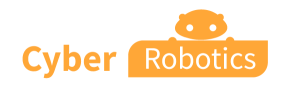Depuis quelques années, la protection des données utilisateurs des internautes est devenue un véritable enjeu, notamment pour faire face à la cybercriminalité. Plus spécifiquement, en matière de respect de la vie privée en ligne, la navigation sur le web n’est pas anodine. En effet, les navigateurs web comme Chrome ou Firefox gardent certaines « traces » de notre navigation sur internet, collectant ainsi des informations personnelles.
Historique des pages visitées, cookies, éléments mis en cache, mots de passe, champs de formulaire ou encore requêtes de recherches sont autant de données collectées. Mais alors, comment supprimer automatiquement son historique de navigation ?
Supprimer automatiquement son historique de navigation sur Chrome
Navigateur web parmi les plus populaires, Chrome collecte et utilise énormément de données utilisateur, et ce, afin d’offrir des résultats pertinents pour ses nombreux services (Google Assistant, Google Home, Google Fit, Google Maps…).
Si ces données collectées peuvent s’avérer pratiques pour améliorer l’expérience utilisateur, il est cependant possible de désactiver l’historique de navigation sur Google Chrome afin de préserver sa vie privée, ou d’éviter une utilisation malveillante de ces données personnelles.
➡️ Voici comment supprimer automatiquement son historique de navigation sur Chrome :
- Ouvrir le lien pour accéder à « Mon activité » ou se connecter à son compte Google via le navigateur ;
- Ouvrir l’onglet « Données et confidentialité » ;
- Dans l’encart « Paramètres de l’historique », cliquer sur « Activités sur le web et les applications » ;
- En bas de la fenêtre, cliquer sur « Sélectionner une option de suppression automatique » ;
- Sélectionner l’option souhaitée.

Supprimer automatiquement son historique de navigation sur Firefox
Firefox est un autre navigateur web très populaire. Celui-ci offre de nombreuses options en ce qui concerne la gestion de l’historique de navigation, comme par exemple la suppression automatique de l’historique de navigation Firefox ou l’effacement de l’historique récent.
Ainsi, pour les internautes qui souhaitent effacer leur historique à chaque utilisation de Firefox, il suffit de le paramétrer pour que le navigateur le fasse automatiquement à sa fermeture.
➡️ Voici comment supprimer automatiquement son historique de navigation sur Firefox :
- Cliquer sur le bouton « Menu » dans la fenêtre Firefox ;
- Aller dans « Paramètres » ;
- Ouvrir l’onglet « Vie privée et sécurité » > « Historique » ;
- Ouvrir le menu déroulant « Règles de conservation » > « Utiliser les paramètres personnalisés pour l’historique » ;
- Cliquer sur la case « Vider l’historique lors de la fermeture de Firefox ».